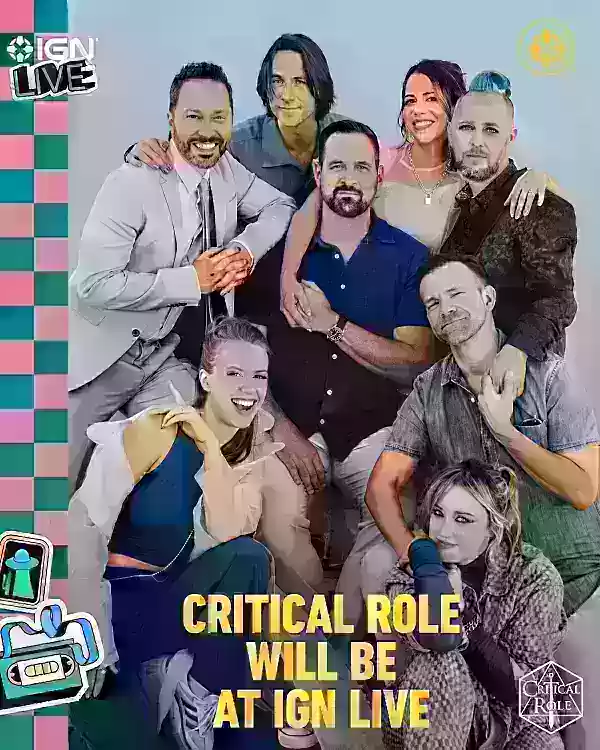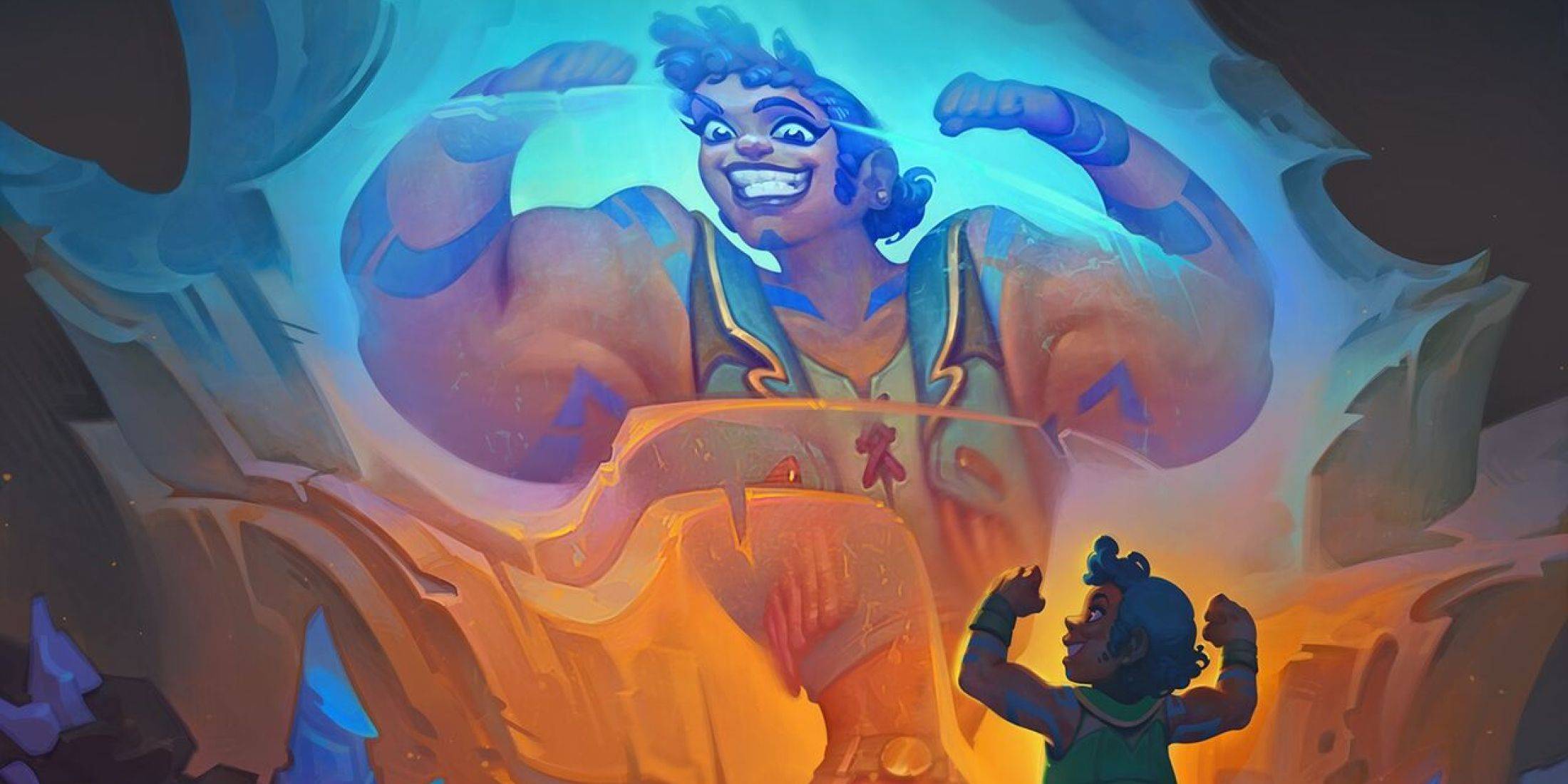Fortnite अध्याय 6: अधिकतम FPS बूस्ट के लिए पीसी सेटिंग्स का अनुकूलन करें
* Fortnite* एक रोमांचकारी अनुभव हो सकता है, लेकिन गरीब फ्रैमरेट्स इसे एक निराशाजनक रूप से बदल सकते हैं। सौभाग्य से, अपने पीसी सेटिंग्स का अनुकूलन आपके गेमप्ले को काफी बढ़ा सकता है। यहाँ * Fortnite * के लिए सर्वश्रेष्ठ पीसी सेटिंग्स के लिए एक व्यापक मार्गदर्शिका है ताकि आप यह सुनिश्चित कर सकें कि आप चिकनी, उच्च प्रदर्शन वाले गेमिंग का आनंद लें।
Fortnite सर्वश्रेष्ठ प्रदर्शन सेटिंग्स
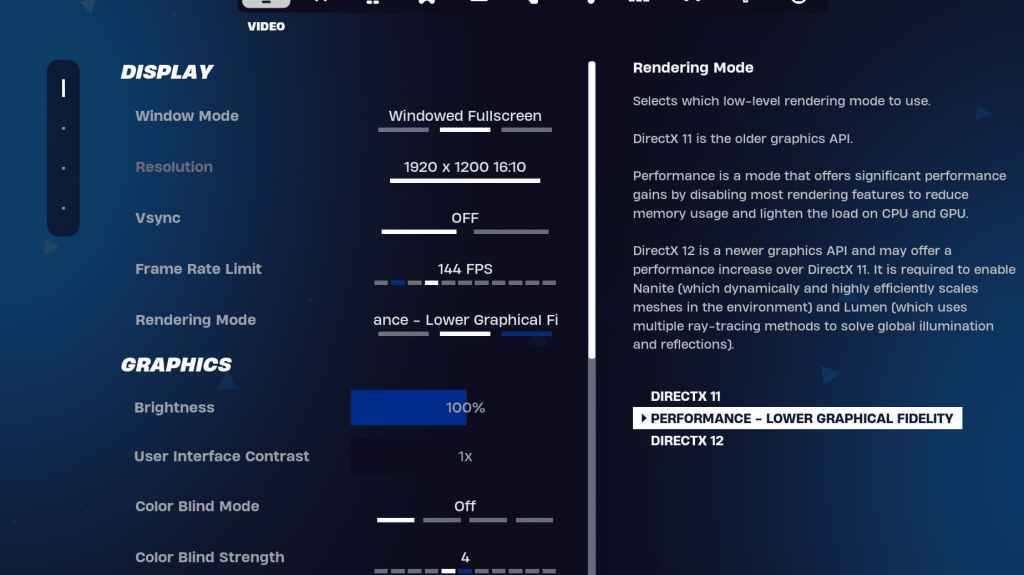
Fortnite में वीडियो सेक्शन को प्रदर्शन और ग्राफिक्स उपखंडों में विभाजित किया गया है, दोनों प्रदर्शन अनुकूलन के लिए महत्वपूर्ण हैं। यहां डिस्प्ले सेक्शन के लिए इष्टतम सेटिंग्स हैं:
| सेटिंग | अनुशंसित |
| विन्डो मोड | सर्वश्रेष्ठ प्रदर्शन के लिए फुलस्क्रीन। यदि आप अक्सर अनुप्रयोगों के बीच स्विच करते हैं तो विंडो फुलस्क्रीन का उपयोग करें। |
| संकल्प | अपने मॉनिटर के मूल संकल्प (आमतौर पर 1920 × 1080) पर सेट करें। यदि आप लो-एंड पीसी का उपयोग कर रहे हैं तो इसे कम करें। |
| वि सिंक | इनपुट अंतराल को कम करने के लिए रवाना। |
| फ्रेमरेट सीमा | अपने मॉनिटर की रिफ्रेश दर (जैसे, 144, 240) का मिलान करें। |
| प्रतिपादन विधा | उच्चतम एफपीएस के लिए प्रदर्शन चुनें। |
रेंडरिंग मोड - जो चुनना है
Fortnite तीन रेंडरिंग मोड प्रदान करता है: प्रदर्शन, DirectX 11, और DirectX 12। DirectX 11 डिफ़ॉल्ट और स्थिर विकल्प है, जो महत्वपूर्ण प्रदर्शन मुद्दों के बिना अधिकांश प्रणालियों के लिए उपयुक्त है। डायरेक्टएक्स 12, जबकि नया, आधुनिक प्रणालियों पर प्रदर्शन को बढ़ावा दे सकता है और अतिरिक्त ग्राफिकल विकल्प प्रदान करता है। हालांकि, सर्वश्रेष्ठ एफपीएस और न्यूनतम इनपुट अंतराल के लिए, प्रदर्शन मोड को पेशेवरों द्वारा पसंद किया जाता है, हालांकि यह दृश्य गुणवत्ता पर समझौता करता है।
संबंधित: Fortnite बैलिस्टिक के लिए सर्वश्रेष्ठ लोडआउट
Fortnite सर्वश्रेष्ठ ग्राफिक्स सेटिंग्स
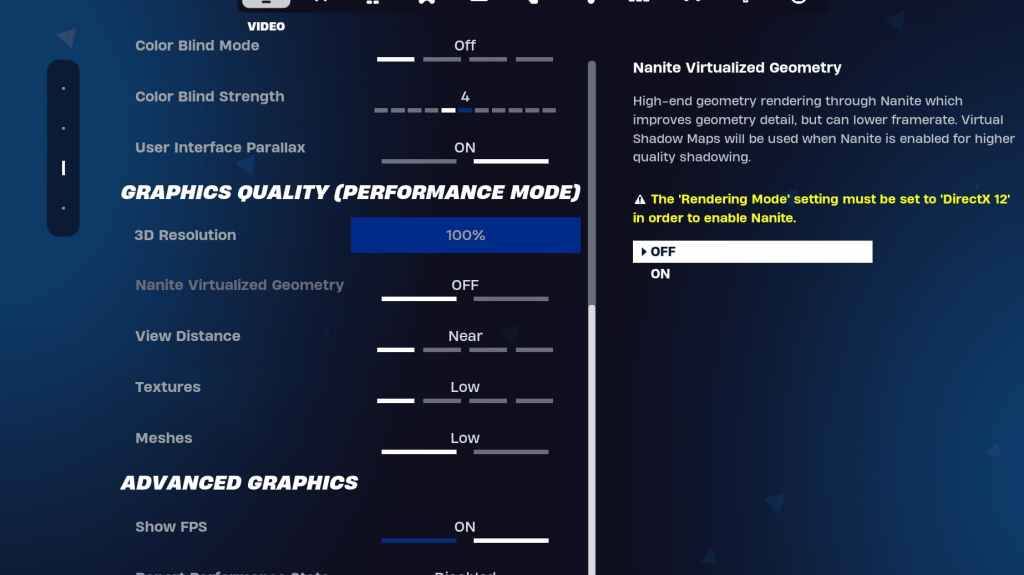
ग्राफिक्स अनुभाग वह जगह है जहां आप अपने पीसी पर दृश्य लोड को कम करके अपने एफपीएस को अधिकतम कर सकते हैं। यहाँ अनुशंसित सेटिंग्स हैं:
| **सेटिंग** | **अनुशंसित** |
| गुणवत्ता पूर्व निर्धारित | कम |
| एंटी-अलियासिंग और सुपर रिज़ॉल्यूशन | एंटी-अलियासिंग और सुपर रिज़ॉल्यूशन |
| 3 डी संकल्प | 100%। लो-एंड पीसी के लिए 70-80% के बीच सेट करें। |
| Nanite वर्चुअल ज्यामिति (केवल DX12 में) | बंद |
| छैया छैया | बंद |
| वैश्विक चमक | बंद |
| कुछ विचार | बंद |
| दृश्य दूरी | महाकाव्य |
| बनावट | कम |
| प्रभाव | कम |
| प्रोसेसिंग के बाद | कम |
| हार्डवेयर किरण अनुरेखण | बंद |
| NVIDIA कम विलंबता मोड (केवल NVIDIA GPU के लिए) | पर+बूस्ट |
| एफपीएस दिखाओ | पर |
Fortnite सर्वश्रेष्ठ गेम सेटिंग्स
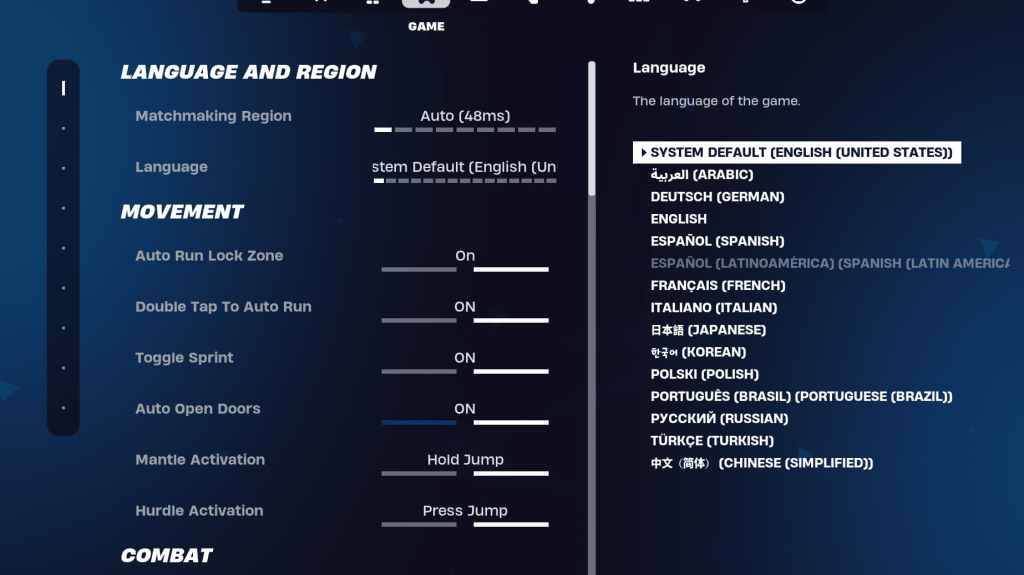
Fortnite सेटिंग्स में गेम सेक्शन FPS को प्रभावित नहीं करता है, लेकिन गेमप्ले के लिए महत्वपूर्ण है। यहां समायोजित करने के लिए प्रमुख सेटिंग्स हैं:
आंदोलन
- ऑटो ओपन डोर : ऑन
- डबल टैप टू ऑटो रन : ऑन (नियंत्रकों के लिए)
बाकी डिफ़ॉल्ट सेटिंग्स पर रह सकते हैं।
लड़ाई
- पिकअप को स्वैप करें : पर (उपयोग कुंजी पकड़कर जमीन से हथियारों को स्वैप करने की अनुमति देता है)
- टॉगल लक्ष्यीकरण : व्यक्तिगत वरीयता (होल्ड या टॉगल टू स्कोप के बीच चुनें)
- ऑटो पिकअप हथियार : पर
इमारत
- बिल्डिंग चॉइस रीसेट करें : ऑफ
- पूर्व-संपादन विकल्प अक्षम करें : बंद
- टर्बो बिल्डिंग : ऑफ
- ऑटो-कन्फर्म संपादन : व्यक्तिगत वरीयता (यदि अनिश्चित दोनों का उपयोग करें)
- सरल संपादन : व्यक्तिगत वरीयता (शुरुआती के लिए आसान)
- सरल संपादित करने के लिए टैप करें : पर (केवल अगर सरल संपादन सक्षम है)
ये सेटिंग्स गेम टैब में आवश्यक समायोजन को कवर करती हैं, बाकी के जीवन-जीवन के विकल्प हैं जो गेमप्ले या प्रदर्शन को प्रभावित नहीं करते हैं।
Fortnite सर्वश्रेष्ठ ऑडियो सेटिंग्स
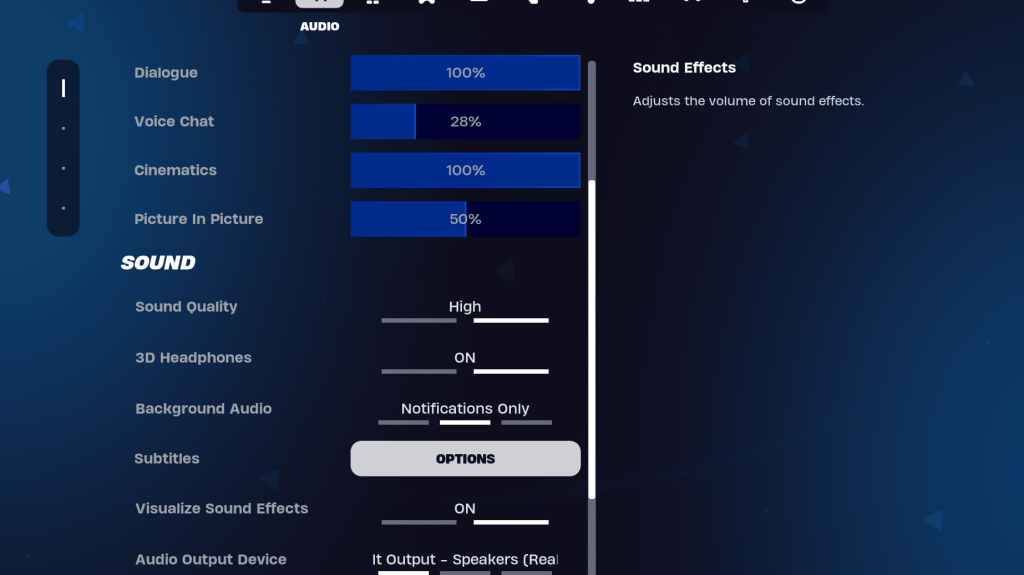
ऑडियो Fortnite में एक महत्वपूर्ण भूमिका निभाता है, जिससे आपको दुश्मन आंदोलनों और अन्य महत्वपूर्ण ध्वनियों का पता लगाने में मदद मिलती है। डिफ़ॉल्ट ऑडियो सेटिंग्स आम तौर पर अच्छी होती हैं, लेकिन आपको 3 डी हेडफ़ोन को सक्षम करना चाहिए और ध्वनि प्रभावों की कल्पना करनी चाहिए। 3 डी हेडफ़ोन दिशात्मक ऑडियो को बढ़ाते हैं, हालांकि वे सभी हेडफ़ोन के साथ पूरी तरह से काम नहीं कर सकते हैं, इसलिए कुछ प्रयोग आवश्यक हो सकते हैं। विज़ुअलाइज़ साउंड इफेक्ट्स अपने स्थितिजन्य जागरूकता को बढ़ाते हुए, नक्शेकदम या चेस्ट जैसी ध्वनियों के लिए दृश्य संकेतक प्रदान करता है।
संबंधित: Fortnite में Eula को कैसे स्वीकार करें
Fortnite सर्वश्रेष्ठ कीबोर्ड और माउस सेटिंग्स
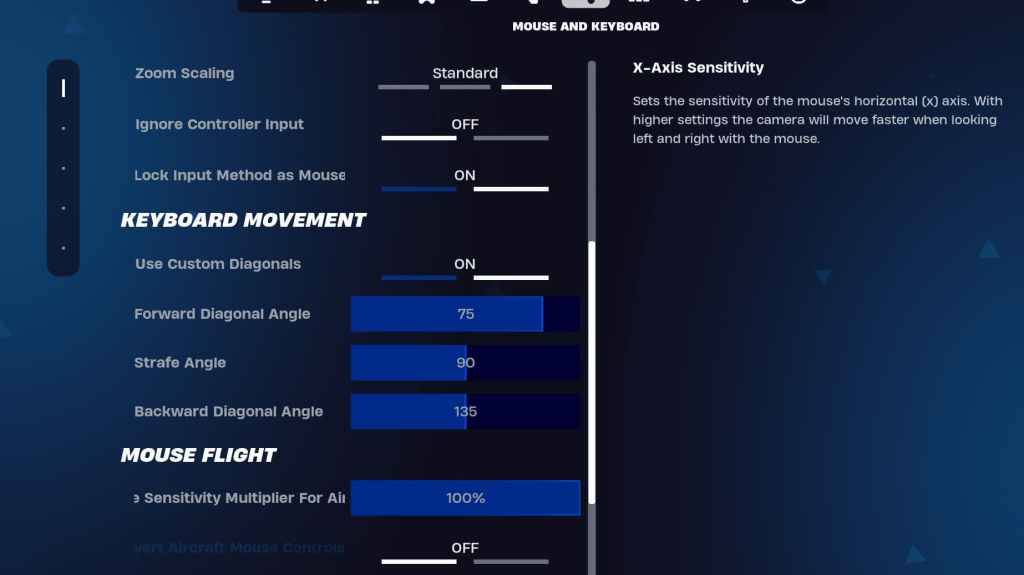
कीबोर्ड और माउस सेटिंग्स आपके गेमप्ले अनुभव को ठीक करने के लिए महत्वपूर्ण हैं। यहाँ अनुशंसित सेटिंग्स हैं:
- X/y संवेदनशीलता : व्यक्तिगत वरीयता
- लक्ष्यीकरण संवेदनशीलता : 45-60%
- स्कोप संवेदनशीलता : 45-60%
- भवन/संपादन संवेदनशीलता : व्यक्तिगत वरीयता
कीबोर्ड आंदोलन
- कस्टम विकर्णों का उपयोग करें : पर
- फॉरवर्ड एंगल : 75-78
- स्ट्रैफ एंगल : 90
- पिछड़े कोण : 135
KeyBinds के लिए, डिफ़ॉल्ट सेटिंग्स के साथ शुरू करें और आवश्यकतानुसार समायोजित करें। कोई सार्वभौमिक सही सेटअप नहीं है; यह सब व्यक्तिगत आराम के बारे में है। आप अधिक विस्तृत सिफारिशों के लिए सर्वश्रेष्ठ Fortnite KeyBinds पर हमारे गाइड का उल्लेख कर सकते हैं।
इन सेटिंग्स को आपको सर्वश्रेष्ठ प्रदर्शन और गेमप्ले अनुभव के लिए Fortnite को अनुकूलित करने में मदद करनी चाहिए। यदि आप Fortnite बैलिस्टिक के लिए कमर कस रहे हैं, तो उस मोड के लिए विशिष्ट सेटिंग्स की भी जाँच करना सुनिश्चित करें।
Fortnite विभिन्न प्लेटफार्मों पर खेलने के लिए उपलब्ध है, जिसमें मेटा क्वेस्ट 2 और 3 शामिल हैं।
-
स्पाइडर-मैन, प्रतिष्ठित मार्वल हीरो, इन दिनों हर जगह है, ब्लॉकबस्टर फिल्मों से लेकर वीडियो गेम और यहां तक कि लेगो सेट भी। हालांकि, यदि आप अपने अमीर विद्या में गहराई से गोता लगाने के लिए उत्सुक हैं, तो शुरू करने के लिए सबसे अच्छी जगह कॉमिक्स के साथ है। डिजिटल युग में, स्पाइडर-मैन कॉमिक्स ऑनलाइन एक्सेस करना आसान हैलेखक : Victoria May 18,2025
-
यह एक उल्लेखनीय 10 साल हो गया है क्योंकि महत्वपूर्ण भूमिका के पीछे टीम ने पहली बार लाइव स्ट्रीमिंग के माध्यम से अपने डंगऑन और ड्रेगन एडवेंचर्स को साझा करने के लिए एकत्रित किया था। उनके बेल्ट के तहत सैकड़ों एपिसोड के साथ, कई अभियान पूरे हुए, और प्राइम वीडियो पर एक हिट शो, वे अब इस मील के पत्थर की बुद्धि का जश्न मना रहे हैंलेखक : Simon May 18,2025
-
 Pickup Truck Game: 4x4 Offroadडाउनलोड करना
Pickup Truck Game: 4x4 Offroadडाउनलोड करना -
 Home Rescue: Blast & Collectडाउनलोड करना
Home Rescue: Blast & Collectडाउनलोड करना -
 Police Boat Shooting Games 3Dडाउनलोड करना
Police Boat Shooting Games 3Dडाउनलोड करना -
 4x4 Off Road Rally Truck: New car games 2019डाउनलोड करना
4x4 Off Road Rally Truck: New car games 2019डाउनलोड करना -
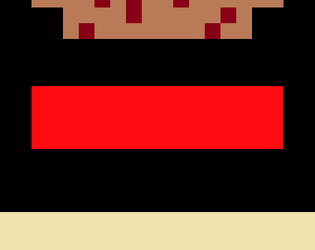 Coleção Jogos HyperGamesडाउनलोड करना
Coleção Jogos HyperGamesडाउनलोड करना -
 Cooking with Pinkie Pie 2डाउनलोड करना
Cooking with Pinkie Pie 2डाउनलोड करना -
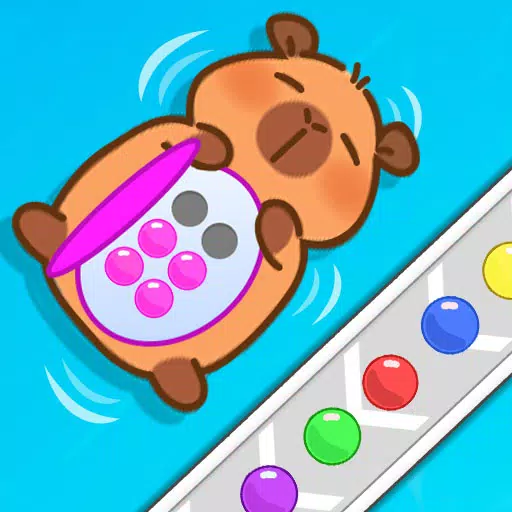 Capybara Mania: Jam Escapeडाउनलोड करना
Capybara Mania: Jam Escapeडाउनलोड करना -
 Your Land. WHAT?!डाउनलोड करना
Your Land. WHAT?!डाउनलोड करना -
 Naruto: Family Vacationडाउनलोड करना
Naruto: Family Vacationडाउनलोड करना -
 Prefireडाउनलोड करना
Prefireडाउनलोड करना
- Play Together x माई मेलोडी और कुरोमी क्रॉसओवर में स्वादिष्ट भोजन तैयार करें!
- "टॉवर ऑफ़ गॉड न्यू वर्ल्ड ने 1.5 वीं वर्षगांठ के अपडेट का खुलासा किया"
- "निर्वासन 2 डेवलपर्स का मार्ग प्रमुख मुद्दों को संबोधित करता है और 10-सप्ताह के शुरुआती पहुंच परिणाम साझा करता है"
- नियॉन धावक: शिल्प और डैश - अब अपने स्तर को डिजाइन करें
- 2025 के लिए शीर्ष क्लासिक बोर्ड गेम
- ओएसआरएस ने लीग वी: रेजिंग इकोज़ लॉन्च किया
-
1चिकनी स्ट्रीमिंग के लिए सर्वश्रेष्ठ मीडिया खिलाड़ी
-
2अपने जीवन को बढ़ाने के लिए शीर्ष जीवन शैली ऐप
-
3सरल और व्यसनी: हाइपर कैज़ुअल गेम्स की दुनिया का अन्वेषण करें
-
4Android के लिए शीर्ष वित्त ऐप्स: खर्च पर नज़र रखें और धन का प्रबंधन करें
-
5खेलने के लिए सर्वश्रेष्ठ कैज़ुअल गेम
-
6अभी खेलने के लिए सर्वश्रेष्ठ निःशुल्क कार्ड गेम